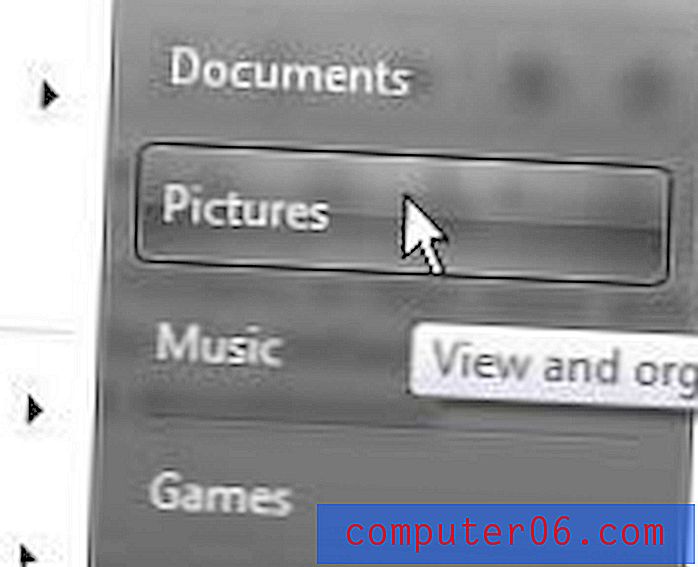Wondershare Data Recovery Review
3, 5 z 5
Smazané nebo ztracené soubory můžete obnovit cena
4, 5 z 5
Od 39, 95 USD za licenční klíč snadnost použití
4 z 5
Čistý design, užitečné textové pokyny Podpěra, podpora
4, 5 z 5
K dispozici prostřednictvím e-mailu s rychlou odpovědí
Rychlé shrnutí
Wondershare Data Recovery je program vytvořený pro získání zpět odstraněných nebo ztracených souborů z interního pevného disku počítače i z externího paměťového média (flash disky, paměťové karty atd.). Během mých testů program našel a obnovil mnoho typů souborů. Například verze systému Windows trvala asi 21 minut, než se naskenuje 16 GB flash disk, který najde soubory 4, 17 GB, a téměř 2 hodiny najde téměř 4 000 souborů, což je celkem 42, 52 GB z mého pevného disku PC. Je však třeba poznamenat, že ne všechny nalezené soubory jsou to, co jsem chtěl obnovit, a trvalo mi chvíli, než jsem prohledal stovky položek, které software našel.
Stojí Wondershare Data Recovery za vyzkoušení? Řekl bych ano, protože vám to alespoň dává naději na načtení důležitých souborů, které ztratíte (zejména pokud nemáte žádné zálohy). Ano, dokončení skenování může být časově náročné, pokud jste povolili režim hlubokého skenování, a může být časově náročné odfiltrovat požadované soubory z dlouhého seznamu. Jen si ale představte, jak jste naštvaní, když ztratíte důležitá data proti naději, že software pro záchranu dat, jako je Wondershare, přináší.
Proto nemám problém doporučit tento program pro obnovu dat. Je dobře navržen a pracuje pro načítání souborů od mrtvých. Je však také důležité pochopit, že v každém případě nebude úspěšný. Nejlepší způsob, jak zabránit katastrofě dat, je pravidelné zálohování!
Co mám rád
- Může obnovit některé, i když ne všechny, soubory, které jste smazali nebo ztratili z vašeho PC / Mac nebo z externího úložného zařízení.
- Poměrně lehké využití systémových prostředků ve srovnání s konkurencí.
- Uživatelské rozhraní je dobře navrženo se snadno proveditelnými zkušebními pokyny.
- Tým zákaznické podpory je velmi citlivý.
- Ne všechny soubory lze zobrazit, takže je obtížné najít soubory, které lze obnovit.
- Kvalita obnovených souborů nemusí být stejná jako u originálů.
- Ne všechny soubory lze zobrazit, takže je obtížné najít soubory, které lze obnovit.
- Skenování zamrzne (u verze Mac), indikátor zbývajícího času není přesný.
Záchrana dat Wondershare
Celkové hodnocení: 4, 1 z 5 Windows / macOS, 39, 95 $ + Navštívit stránkuRychlá navigace
// Proč byste mi měli důvěřovat?
// Co je to Wondershare Data Recovery?
// Je použití Wondershare Data Recovery bezpečné?
// Je to zdarma nebo placené?
// Jak software funguje?
// Jak dlouho trvá skenování?
// Testy výkonu a používání průvodců
// Důvody mého hodnocení
// Alternativy k obnovení dat Wondershare
// Závěr
Proč byste mi měli důvěřovat?
Jmenuji se Victor Corda. Jsem typ chlapa, který se rád pohrává s technologií. Moje zvědavost na hardware a software mě přivádí k samotnému jádru produktů. Jsou chvíle, kdy moje zvědavost ze mě získá to nejlepší a já nakonec věci zhorším než předtím, než jsem začal. Poškozil jsem pevné disky a ztratil spoustu souborů.
Skvělá věc je, že jsem byl schopen vyzkoušet řadu nástrojů pro obnovu disku a mít bohaté znalosti o tom, co od nich chci. Wondershare Data Recovery pro Windows a Mac používám několik dní a testuji to podle některých scénářů, se kterými jsem se setkal dříve. Abychom mohli posoudit kvalitu obnovy souboru v programu, zakoupili jsme dokonce software (potvrzení níže) a já jsem byl schopen aktivovat plnou verzi a přistupovat ke všem jeho funkcím.

(Koupit příjem obnovy dat Wondershare s platným registračním kódem)
Také předtím, než jsem napsal tuto recenzi, oslovil jsem tým zákaznické podpory společnosti Wondershare, aby získal dotazy. Níže je snímek naší konverzace. Myslím, že je to skvělý způsob, jak lépe porozumět softwaru a posoudit užitečnost jejich podpory.
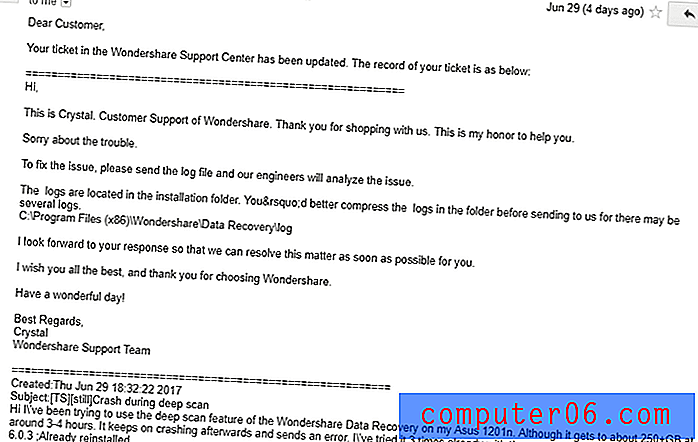
V této recenzi se budu dělit o to, co funguje, co ne a co by se mohlo zlepšit na základě mých zkušeností s jinými podobnými softwarovými produkty. Provedu vás postupem obnovení souborů, které jste pomocí tohoto programu odstranili. Spolu s tím vyzdvihnu, co umí nejlépe a problémy, které jsem s tím měl.
Co je Wondershare Data Recovery?
Jedná se o snadno použitelný program pro obnovu dat, který je k dispozici pro Windows i Mac. Program prohledá vaše disky na smazané soubory jakéhokoli typu a pokusí se je načíst. Ať už kvůli poškození pevného disku nebo trvalému odstranění z koše, tento program se pokusí získat soubory zpět za vás.
Jen si uvědomte, že schopnost plně načíst vaše soubory se nespoléhá na samotný program pro obnovu dat, ale na to, zda vaše soubory již byly přepsány nebo ne.
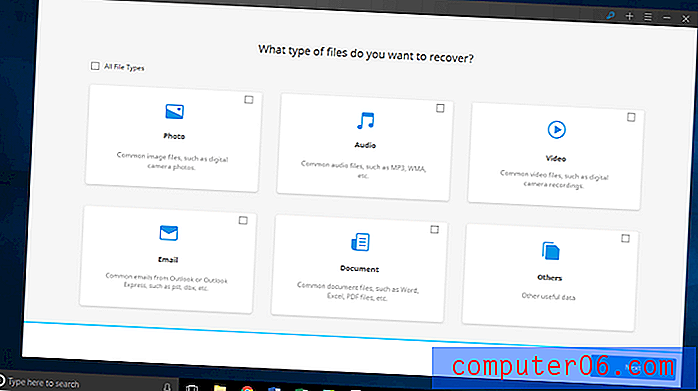
Hlavní obrazovka Wondershare Data Recovery v systému Windows 10, z mého notebooku Asus
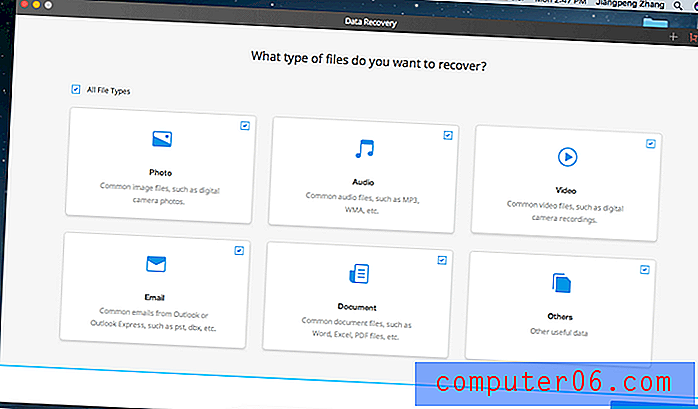
Hlavní obrazovka Wondershare Data Recovery na MacOS Sierra, z MacBook JP
Je použití Wondershare Data Recovery bezpečné?
Ano, je bezpečné používat. Program jsme nainstalovali na PC se systémem Windows 10 a MacBook Pro se systémem MacOS Pro se systémem Sierra. Prověřili jsme to různými antivirovými programy a nenašli jsme s tím žádné problémy.
Vzhledem k tomu, že software pracuje se soubory již smazanými nebo nepřístupnými, nebude ovlivněn žádný z vašich dalších souborů. Tento program by však mohl používat slušnou rychlost čtení a zápisu na disku, která by mohla ovlivnit jiné programy, které současně používáte. Před použitím Wondershare Data Recovery doporučujeme zavřít všechny spuštěné programy.
Je to zdarma nebo placené?
Wondershare nabízí zkušební verzi, která má všechny funkce placené verze. Jediným omezením je, že budete moci obnovit pouze 100 MB souborů.
Ceny začínají na 39, 95 USD za jednoletou licenci Windows a 79, 95 USD za verzi Mac. K celoživotní licenci můžete také přidat 10 USD k této ceně.
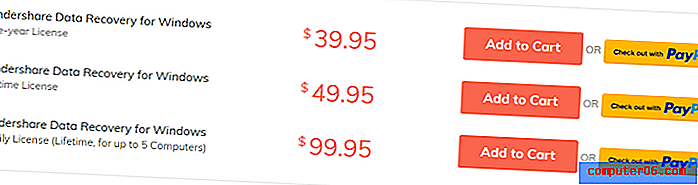
Jak software funguje?
Když odstraníte soubory z počítače, ať už v systému Windows nebo Mac, tyto soubory nemusí být nutně odstraněny. Smazána bude pouze cesta k tomuto souboru a zůstane tam, dokud jej nepřepíše jiný soubor.
Programy pro obnovu dat, jako je Wondershare Data Recovery, pak mohou vyhledat vaše smazané soubory a pokusit se je obnovit, než budou přepsány. Soubory, které byly nedávno smazány, budou pravděpodobně obnoveny než soubory, které byly smazány před několika lety.
Jak dlouho trvá skenování?
Doba prověřování závisí hlavně na rychlosti čtení pevného disku a počtu souborů, které mají být zkontrolovány. Čím vyšší je rychlost čtení a čím méně souborů bude prohledáno, tím rychlejší bude skenování.
Například rychlé skenování koše mého počítače trvalo asi pět minut. Našlo 70 GB souborů. Hluboké skenování naopak trvalo asi dvě hodiny. Poznámka: Vaše výsledky se budou lišit v závislosti na počtu skenovaných souborů a rychlosti vašeho pevného disku.
Testy výkonu a používání průvodců
Zřeknutí se odpovědnosti: Zálohování a obnova dat je složitá záležitost, protože vyžaduje spoustu technických znalostí. Proto je velmi nepravděpodobné, že bych mohl vyzkoušet všechny funkce, které Wondershare tvrdí. Testy výkonu navržené níže jsou pouze povrchové recenze tohoto populárního softwaru pro obnovu založeného na běžných scénářích ztráty dat, které jsem chtěl napodobit. Vaše výsledky a úsilí se mohou lišit v závislosti na vaší konkrétní situaci.
Pro naše testy jsem vybral řadu často používaných souborů (DOCX, XLSX, PPTX, PDF, JPG, PNG, MP3, MP4, MKV a MOV). Uložím je na USB flash disk a Moje dokumenty (na mém Windows PC), kde je smažu „natrvalo“. Pojďme zjistit, zda Wondershare Data Recovery dokáže plně načíst všechny smazané soubory.
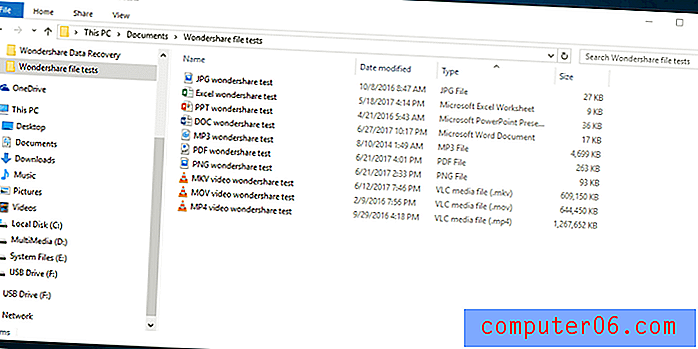
Všimněte si, že dávám programu nejlepší možnou šanci načíst tyto soubory. Ihned po odstranění souborů spustím program obnovy, aby nedošlo k přepsání souborů. Jednotka USB flash, kterou používám, byla použita pouze dvakrát, což by mělo umožnit snadné obnovení souborů. Můj počítačový pevný disk se používá již mnoho let, což může ztěžovat obnovu souborů - ale to pravděpodobně platí i pro vás, že?
Test 1: Obnova souborů z jednotky USB Flash
Nejprve začnu s USB flash diskem. Všechny soubory jsou již uvnitř a já jsem je naformátoval, pravděpodobně odstraním všechny soubory.
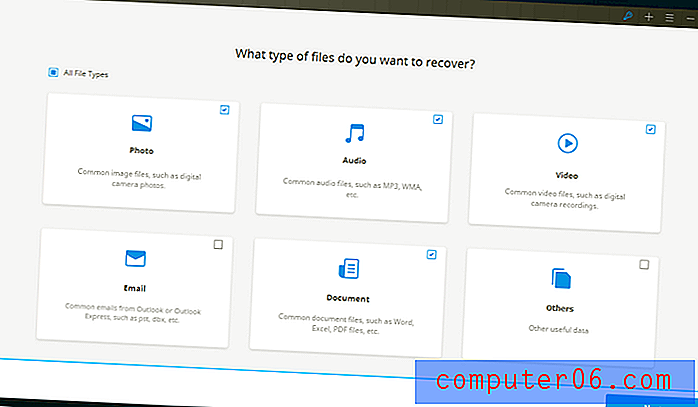
Poté jsem spustil software pro obnovu a vybral typy souborů, které jsem hledal. Navrhuji vybrat konkrétní typy souborů, které potřebujete. Výběr všech typů souborů vám může poskytnout příliš mnoho souborů a ztěžovat nalezení hledaných souborů.
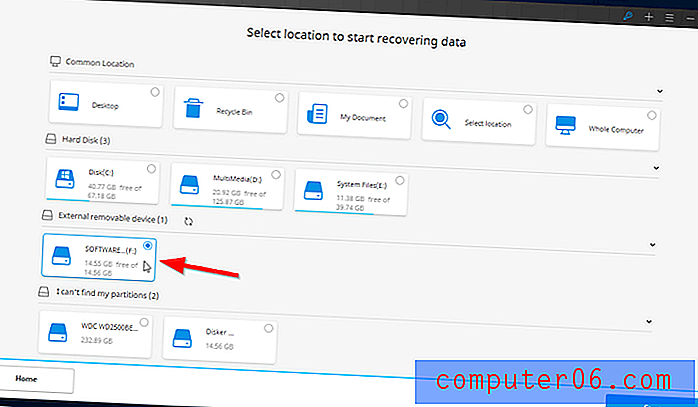
Na další stránce se dostanu ke všem úložným zařízením připojeným k počítači. Vzhledem k tomu, že pracuji na USB flash disku, bude pod „Externí vyměnitelné zařízení“. Jednoduše kliknu na místo a poté kliknu na start.
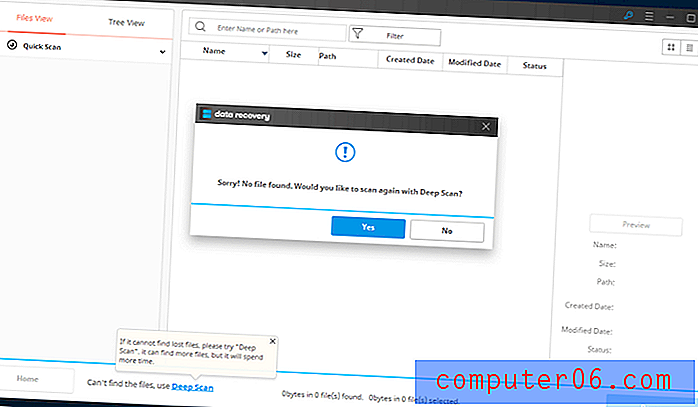
Protože Rychlá kontrola nenalezla žádné soubory, mohu zkusit Hlubokou kontrolu a zjistit, jestli je dokáže najít.
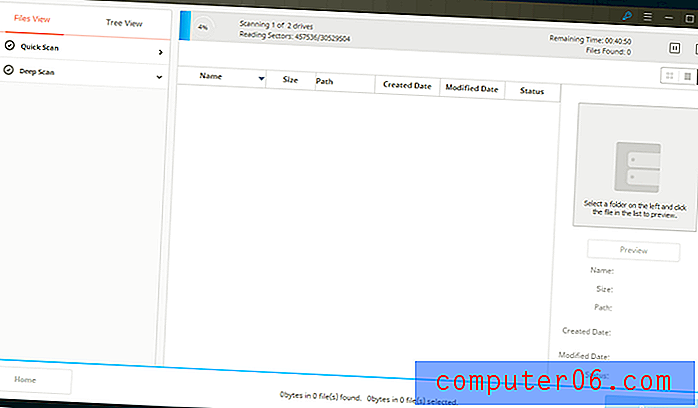
Hloubkové skenování trvá mnohem déle. Skenování 16 GB flash disku mi trvalo 21 minut. Indikátor zbývajícího času také není přesný. První část ukázala zbývající čas 45 minut, ale pouze 11 minut a druhá část ukázala neuvěřitelných 70 hodin zbývajícího času. Ve skutečnosti to trvalo jen 10 minut.
Hloubková kontrola skutečně našla spoustu souborů! Můžete si vybrat, zda chcete hledat pomocí zobrazení souborů (seřazeno podle typů souborů) nebo zobrazení stromu (seřazeno podle umístění).
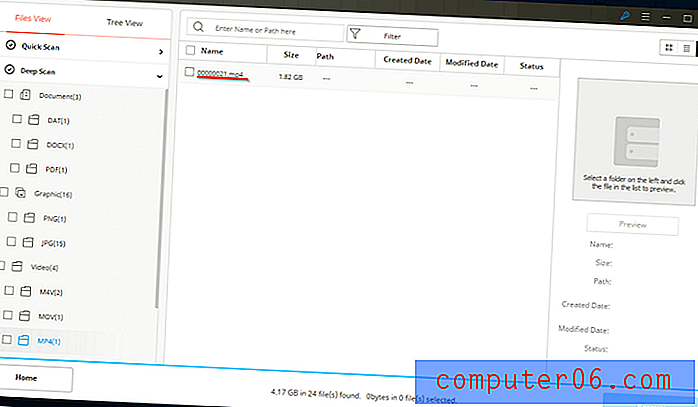
Jeden problém, který jsem našel, je, že všechna jména souborů byla změněna na čísla. Mohu jen hádat, jaké soubory jsou, když se podívám na jejich velikost. Protože není mnoho souborů, rozhodl jsem se všechny obnovit.
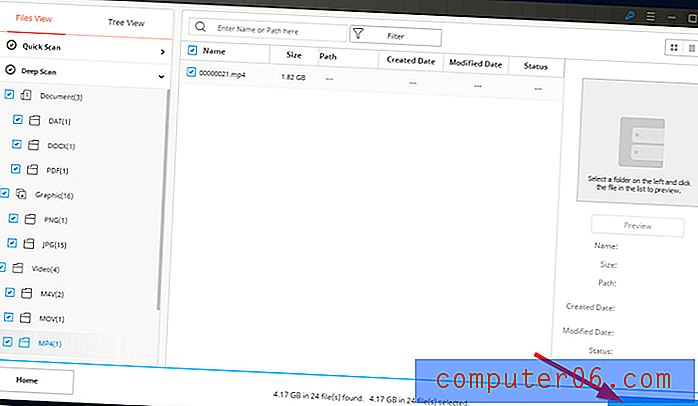
Jednoduše klikněte na pole souborů, které chcete obnovit, a poté klikněte na Obnovit v pravém dolním rohu.
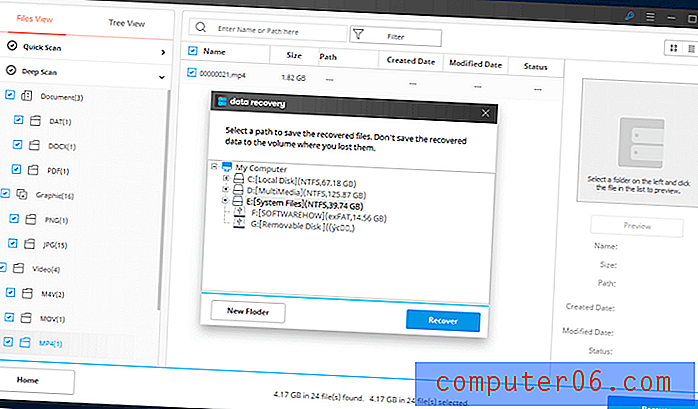
Objeví se vyskakovací okno, kde si můžete vybrat umístění pro obnovení. Pro obnovení souborů se doporučuje zvolit jinou jednotku. Výběr stejné jednotky může přepsat soubory, které se pokoušíte obnovit. (Také jsem si všiml, že překlepali slovo „složka“.)
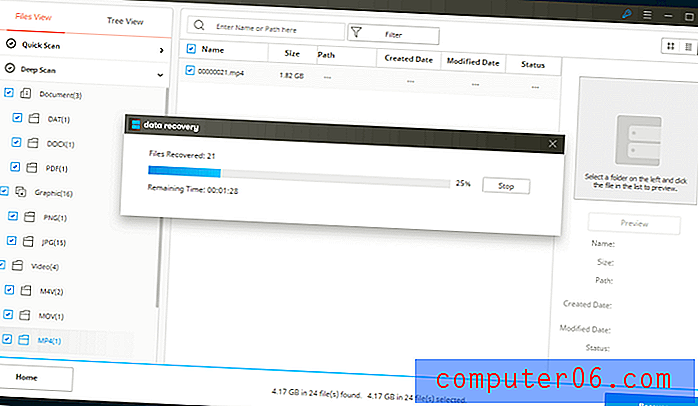
Zbývající čas se nyní zdá být přesnější. Obnovení 4, 17 GB souborů trvalo jen přibližně 3 minuty.
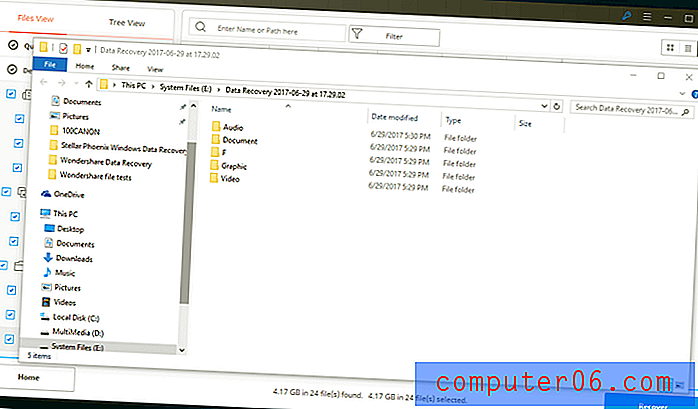
Po dokončení se zobrazí vyskakovací složka. Budou uspořádány v závislosti na tom, jak bylo nalezeno na Wondershare Data Recovery.
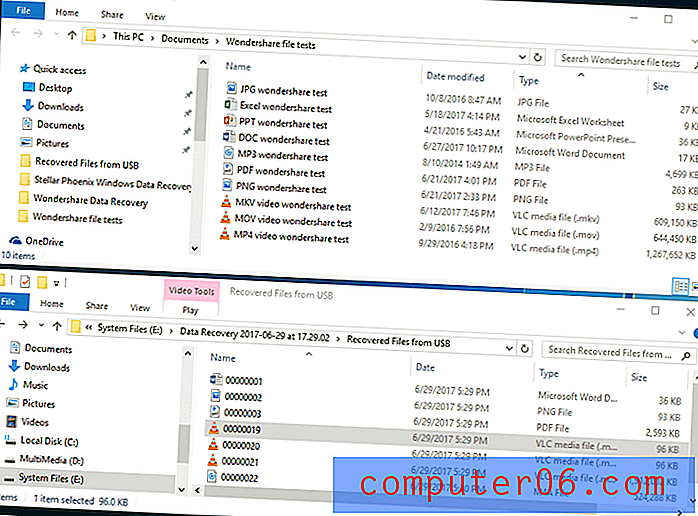
Zde je porovnání původních a obnovených souborů. Mezi nimi je docela velký rozdíl. Obnovené soubory jsou DOCX, PNG, PDF, MOV a MP4. MKV se změnil na soubory M4V a M4A. Chybějící soubory jsou JPG, XLSX, MP3 a PPT. Nyní zkontrolujeme obsah obnovených souborů.
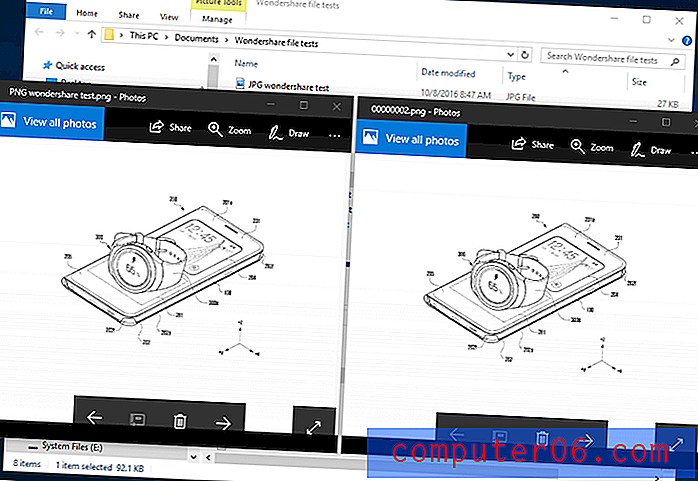
Soubor PNG se nám podařilo dokonale obnovit. Je smutné, že všechny ostatní soubory již byly poškozeny a jsou nepoužitelné. Soubor DOCX dává chybu v aplikaci Microsoft Word a videosoubory se nepřehrají.
Přestože byl soubor PDF naprosto neporušený, nebyl to soubor PDF, který jsme potřebovali pro test. Spíše to byla příručka USB flash disku. Bohužel, PDF pro test nebyl obnoven.
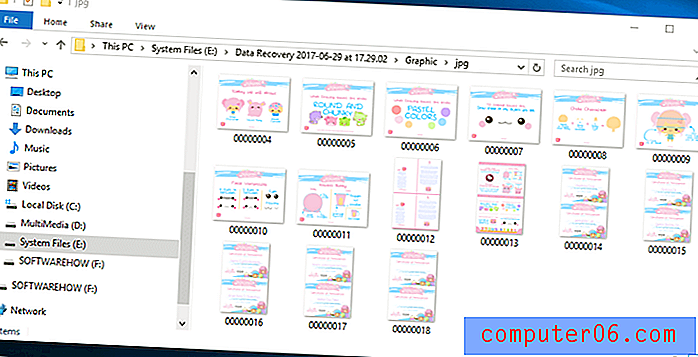
Přes všechny ztracené soubory jsme nějakým způsobem obnovili 15 souborů JPG, které byly dříve uloženy na USB flash disku a byly před testem odstraněny.
Test 2: Obnova souborů z „Moje dokumenty“ na PC
V příštím testu udělám něco podobného. Jediný rozdíl je v tom, že soubory pocházejí ze složky Moje dokumenty, která je uvnitř starého pevného disku. Kroky budou stejné jako u USB flash disku. V této části začnu po dokončení rychlého skenování .
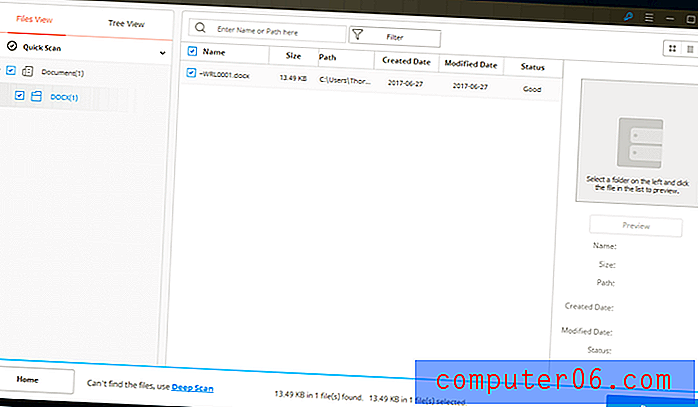
Rychlé skenování trvalo jen minutu, ale nenašlo nic užitečného. Nalezl pouze soubor DOCX, ne ten, který jsem potřeboval. Všiml jsem si, že na rozdíl od souborů nalezených na USB flash disku mají tyto soubory další data, jako je cesta, vytvořené datum, upravené datum a stav. Stav ukazuje, zda je soubor v dobrém stavu nebo ne.
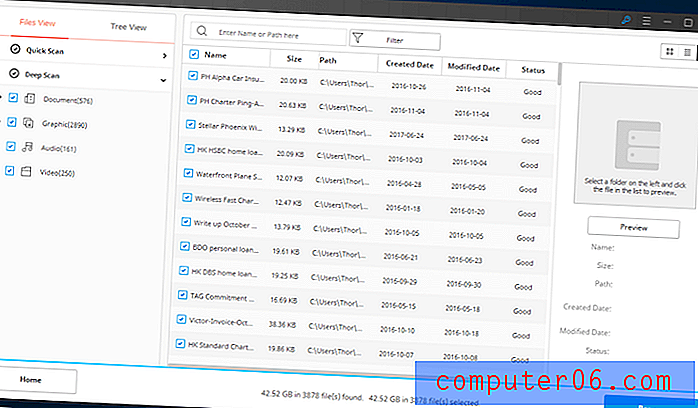
Hluboké skenování skenovalo celkem 42, 52 GB v 3 878 souborech. To je docela spousta souborů, které si můžete prohlédnout, jen aby bylo nalezeno deset testovacích souborů.
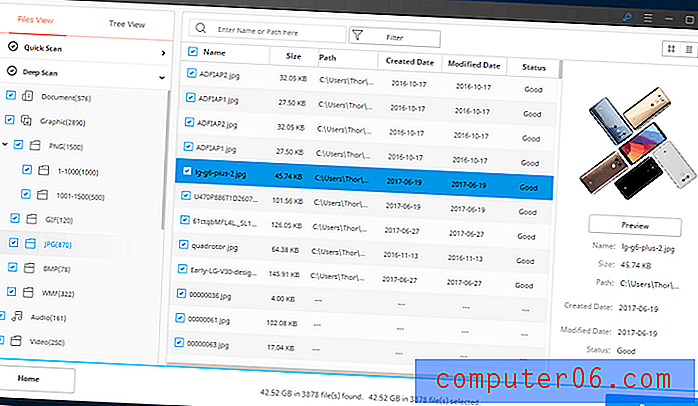
Jedna věc, kterou jsem si všiml, kterou jsem nemohl poukázat na předchozí test, je sloupec pro náhledy. Můžete vidět malý náhled nalezených obrázků, kde si můžete rychle všimnout, zda jsou obnovitelné nebo ne. Poškozené obrázky ukazují buď šedé části nebo vůbec žádný náhled.
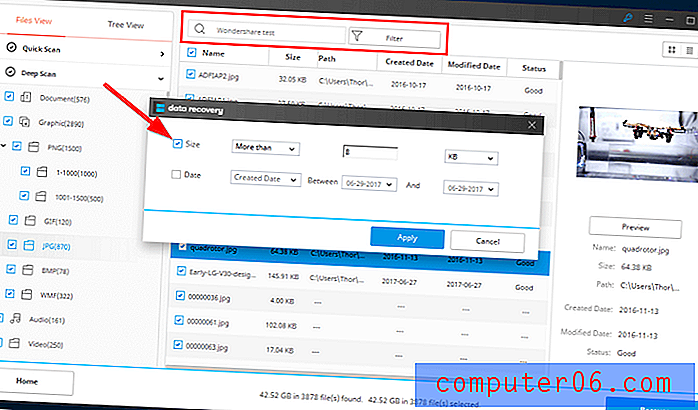
Protože nemůžu obnovit každý jednotlivý soubor, který našel program, použijeme jej k odfiltrování pomocí vyhledávací lišty. Hledáme „Wondershare test“, protože všechny testovací soubory mají tuto frázi v názvu. Když kliknete na „Filtr“, objeví se vyskakovací okno a můžete zvolit filtrování souborů podle velikosti nebo data. Protože naše soubory byly vytvořeny v různá data, budu filtrovat podle velikosti. Nejmenší soubor je 9 kB, takže jej filtruji, abych vyhledával soubory větší než 8 kB.
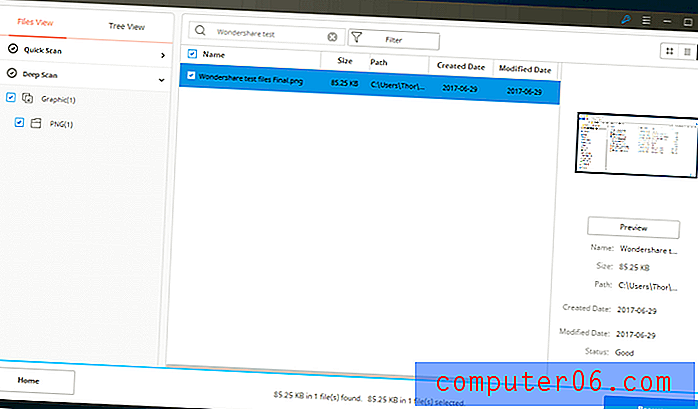
Bohužel jsem našel pouze snímek obrazovky, který jsem nedávno smazal. Snažil jsem se hledat znovu bez filtrů k ničemu.
Jednou z obtíží, které jsem našel, bylo to, že po vyhledávání není v programu tlačítko zpět. Pokud chcete znovu zobrazit všechny nalezené soubory, musíte vyprázdnit vyhledávací lištu a stisknout enter. Není to velký problém, ale způsob, jak se vrátit k souborům, není příliš intuitivní.
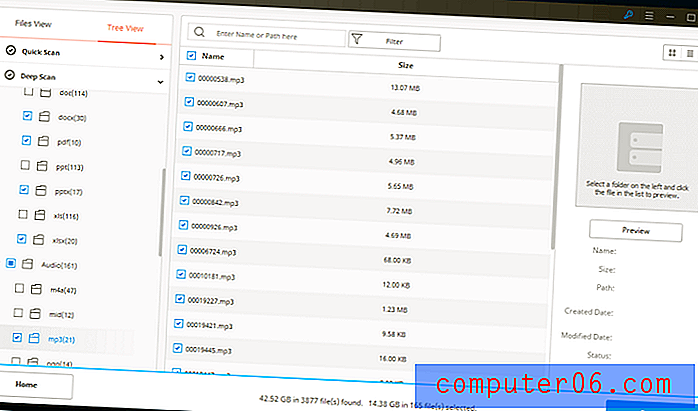
Protože nemůžu prohlédnout všechny 3 000+ soubory, rozhodl jsem se použít stromové zobrazení k nalezení souborů v jejich umístění. Můžete zkontrolovat soubory, které stále mají své umístění, a zkontrolovat, zda jsou stále k dispozici. Je smutné, že všechny testovací soubory již neměly své umístění.
Místo toho jsem vybral všechny odpovídající typy souborů bez cest, s výjimkou JPG a PNG, kde bylo 861 a 1 435 souborů. To přineslo počet souborů, na které jsem se musel podívat, na 165.
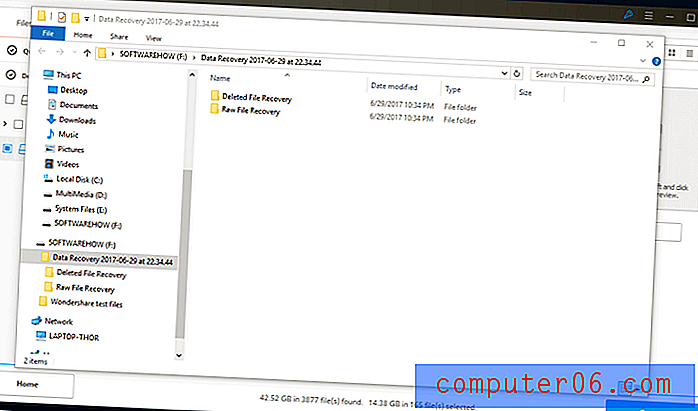
Obnovení souborů trvalo asi hodinu. Vezměte prosím na vědomí, že když se chystáte obnovit soubory, musíte je přenést na jinou jednotku. Jejich obnovení na stejnou jednotku může přepsat soubory, které se pokoušíte obnovit.
Prohlédl jsem si každý soubor, který mi trvalo asi 30 minut, než jsem dokončil. Pečlivý proces prohledávání jednotlivých souborů byl únavný. Několik souborů již bylo poškozeno, a proto byly k ničemu. Bohužel jediný soubor, který jsem byl schopen obnovit, byl soubor PDF. Přestože jsem nemohl prohlédnout všechny obrazové soubory, všiml jsem si, že moje obrazové soubory z minulého roku byly stále nedotčené. To dává naději, že náš testovací soubor obrázků mohl přežít.
Test obnovy dat Wondershare pro Mac
Můj hlavní test byl proveden na počítači se systémem Windows, ale vím, že někteří z vás, kteří si tuto recenzi přečetli, používají počítače Mac. Pro účely této recenze jsem tedy vyzkoušel i verzi Mac. Se stejnými soubory, ale skenoval jsem pouze USB flash disk. Celý proces byl stejný. Našel stejné soubory, jaké byly nalezeny v počítači se systémem Windows.
Největší rozdíl mezi oběma verzemi je snadné použití. Tlačítko Home pro verzi Windows je v systému Mac tlačítko Zpět (možná jste si všimli, že ze dvou výše uvedených snímků obrazovky).
Nalezené soubory byly po skenování zrušeny, na rozdíl od Windows, kde byly všechny vybrány. Také jsem si všiml, že „zbývající čas“ ve verzi pro Mac byl přesnější než ten ve Windows. Kromě těchto malých rozdílů je funkčnost programu naprosto stejná.
Překvapivě, když JP prohlížel verzi Mac, narazil na problém: aplikace zamrzne. Pokusil se oskenovat Mac Trash a aplikace zmizela, když přišlo ve 20% fázi.
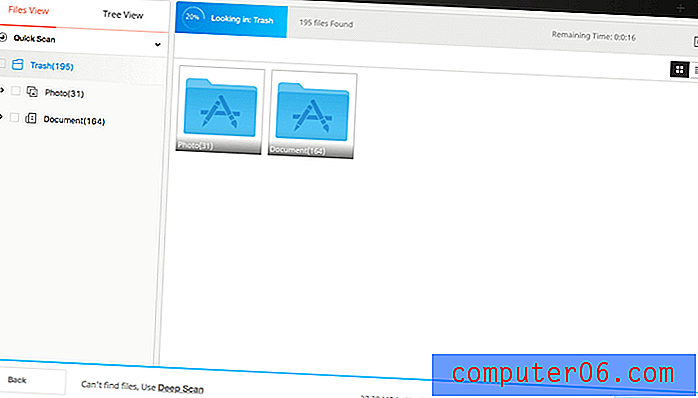
Důvody mého hodnocení
Účinnost: 3.5 / 5
Wondershare Data Recovery dokázala prohledat můj počítač a flash disk a obnovit spoustu souborů. Většina obrázků byla úspěšně obnovena bez závěsu. Režim Deep Scan našel více položek než režim Quick Scan. Co se mi na programu také líbí, je to, že na zdroje nebylo tak těžké, jak jsem si myslel.
Na druhou stranu se mnoho souborů, které jsem pro test smazal, ve skutečnosti neobnovilo. Kromě souborů PNG a PDF byly všechny ostatní soubory poškozeny nebo nebyly nalezeny. Nejsem si jistý, zda se jedná o jednorázový problém nebo o známou chybu. K dosažení tohoto závěru je zapotřebí dalších testů.
Cena: 4, 5 / 5
Myslím si, že struktura cen pro jeho verzi Windows je přiměřená. Začíná na 39, 95 USD za jednoletou licenci. 49, 95 $ vám poskytuje celoživotní přístup k programu s bezplatnými aktualizacemi. Mac verze, na druhé straně, není tak šetrný k rozpočtu, s počáteční cenou 79, 95 $ za roční licenci.
Je to proto, že pronájem Mac vývojáře je dražší než pronájem PC geek? Nevím. Ale ve srovnání s hodnotou těch ztracených fotografií, videí a dokumentů (jsou mnohokrát nezaplacené) je Wondershare dostupným řešením.
Snadné použití: 4/5
Design byl minimalistický a já jsem byl schopen snadno se orientovat v programu. Také se mi líbí textové pokyny, které jsou v programu vysvětlující. Obnova dat je sofistikovaná práce. Je dobré, že Wondershare standardizuje proces obnovy, ale nebyl tak intuitivní, jak jsem chtěl.
Návrat k výsledkům skenování po hledání souboru znamenal, že jste museli hledat znovu, ale do vyhledávací lišty nebylo zadáno nic. Kliknutím na tlačítko Domů jsem se vrátil k výběru umístění skenování, díky kterému jsem znovu čekal na skenování. Jednoduché tlačítko zpět by to usnadnilo.
Podpora: 4.5 / 5
Před zahájením úvodní kontroly jsem program chvíli vyzkoušel a byl problém, když jsem na svém počítači spustil hluboké skenování koše. Poslal jsem jim e-mail s podrobnostmi o problému a bylo slíbeno, že odpoví mezi 12-24 hodinami. E-mail jsem poslal ve 12:30 a ve stejný den dostal odpověď do 18:30. Palec nahoru k jejich týmu podpory!
Alternativy k obnovení dat Wondershare
Time Machine : Pro uživatele Mac vám může pomoci obnovit vaše soubory vestavěný program Time Machine. Aby stroj Time Machine mohl soubory obnovit, musí je předem zálohovat. Podívejte se na to, pokud jste tak ještě neučinili!
Hvězdná Phoenix Obnova dat : K dispozici také pro Windows i Mac. Funguje to docela dobře. Je to o něco dražší, ale stojí za to peníze. Máme recenzi Stellar Mac Data Recovery, kterou si můžete prohlédnout zde.
Recuva : Recuva je k dispozici pouze pro Windows. Program je široce považován za obvyklý program pro vyhledávání souborů. Nejlepší na tom je, že je zcela zdarma pro osobní použití.
PhotoRec : Další bezplatný nástroj pro obnovu souborů dostupný pro Windows, Mac a Linux. Je to velmi výkonný program a je pravidelně aktualizován, i když používá rozhraní příkazového řádku, které by jeho použití mohlo být obtížné. Můžete také zkontrolovat naši recenzi bezplatných programů pro obnovu dat a zjistit další možnosti.
Zálohování souborů : Programy na záchranu dat dokážou udělat tolik, dokud nebudou smazané soubory přepsány. Jsou poslední možností, jak obnovit vaše důležité soubory, a doufáme, že nebudete muset procházet bojem o obnovu smazaných souborů. Proto vám vždy doporučujeme vytvořit si kopii důležitých souborů na jiné jednotce nebo v cloudu. Zálohování dat by mělo být povinnou praxí.
Závěr
Wondershare Data Recovery dokázala najít mnoho smazaných souborů, a to i před dvěma lety. Tento program však může při hlubokém prohledávání diskové jednotky nějakou dobu trvat, zejména pokud plánujete prohledávání celého pevného disku. Úplné prohledání mého 16 GB flash disku například trvalo asi 30 minut a úplné prohledání mého PC založeného na HDD trvalo dvě hodiny. Doporučuji proto tento program, pokud potřebujete obnovit soubory pocházející z malých externích paměťových zařízení, jako jsou paměťové karty nebo USB flash disky. Stále to můžete použít pro pevné disky s větším objemem, ale raději byste měli věnovat více času.
Je to také jedna z levnějších možností počínaje pouhými 39, 95 $, v porovnání s průměrnou cenou 60 $. Během testů jsem zjistil, že program je skvělý při obnovování obrázků. Je to tedy nástroj, který stojí za uložení do záchranného balíčku nástrojů pro fotografy a designéry. Podařilo se mi také obnovit několik hudebních a dokumentových souborů, ale nefungovalo to stejně dobře jako s obrázky. Zákaznický servis společnosti také rychle reagoval, když jsem měl několik problémů.
Můj verdikt : Wondershare Data Recovery dělá to, co tvrdí, dělat - zkuste přivést soubory zpět z mrtvých. Jen nečekejte, že obnoví všechny vaše soubory! Neuškodilo by to vyzkoušet, protože program je bezpečné používat a na disk provádí pouze postupy pouze pro čtení.
Získejte Wondershare Data Recovery
0/5 (0 Recenze)